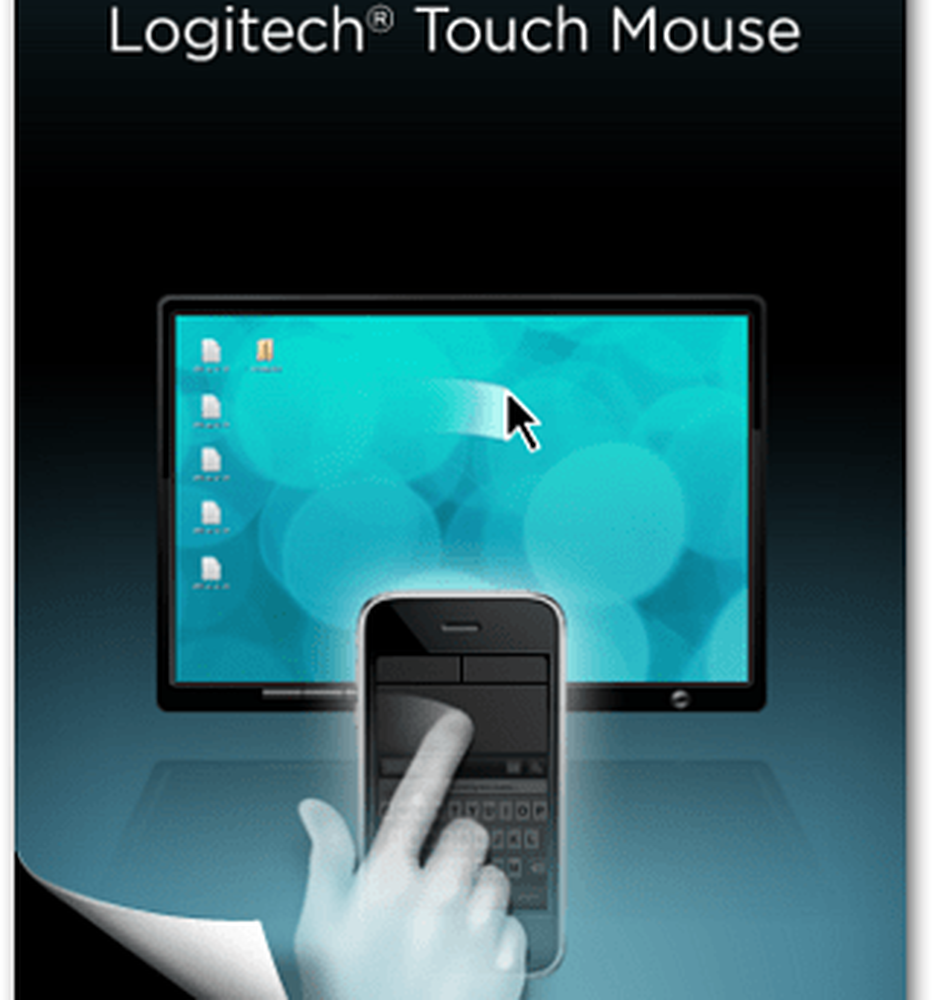Creați Adobe Flash pe Microsoft Surface cu Windows RT
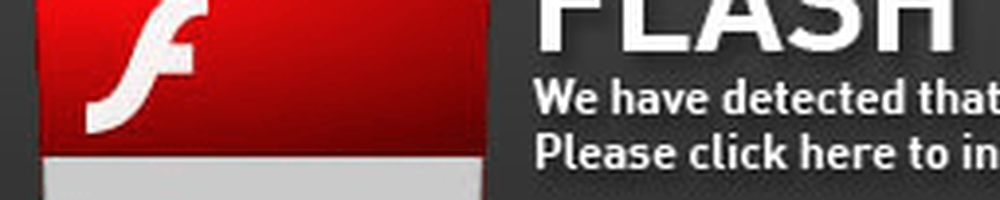
În timp ce HTML 5 preia responsabilitățile Flash pe web, există încă o mulțime de site-uri care o utilizează. Dacă accesați un site care necesită Adobe Flash și nu este aprobat pe Whitelist-ul Microsoft, veți vedea un ecran similar cu acesta.

Nu vă deranjați nici măcar atingerea pictogramei pentru ao instala. Nu va funcționa și veți primi următorul mesaj. Aceasta se referă atât la versiunea desktop, cât și la versiunea Metro a IE.

Adăugarea manuală a site-urilor Flash funcționează pe suprafața RT
Această metodă, explicată de Marvin_S în forumul XDA, vă permite să editați lista de compatibilitate IE 10. Accesați desktopul și deschideți Internet Explorer și apăsați tasta ALT pentru a afișa bara de meniuri. Apoi du-te la Instrumente> Setări Vizualizare compatibilitate.

Când se deschide fereastra Setări privind compatibilitatea, debifați caseta "Descărcați listele de compatibilitate actualizate de la Microsoft" și faceți clic pe Închidere.

Acum utilizați comanda rapidă de la tastatură WinKey + R și tastați sau lipiți în directorul următor și faceți clic pe OK.
C: \ Users \ [USER_NAME] \ AppData \ Local \ Microsoft \ Internet Explorer \ IECompatData

Ar trebui să fie un fișier numit aici iecompatdata.exe. Faceți clic dreapta pe el și selectați Deschideți cu> Notepad.

În fișier, vă recomand să loviți Ctrl + F pentru a deschide dialogul de căutare și tip: bliț pentru a găsi eticheta.

Apoi derulați în jos un pic mai departe și tastați domeniul pe care doriți să-l adăugați la lista albă, tastând-o între etichete. Utilizați doar celelalte care sunt enumerate ca exemplu.
În acest exemplu, vreau ca fluxul live TWiT să funcționeze. Așa că am adăugat: live.twit.tv Desigur, puteți adăuga oricare domeniu doriți și cât de multe doriți.

După adăugarea unui domeniu, asigurați-vă că îl salvați lovind Ctrl + S sau mergi la Fișier> Salvare.

Acum mergeți la ecranul de pornire și deschideți versiunea moderna / moderna a IE 10. Apoi apăsați WinKey + I pentru a deschide setările Internet Explorer. Selectați Opțiuni Internet.

Faceți clic pe butonul Ștergere pentru a șterge Istoricul navigării.

După ce este șters, accesați pagina web pe care ați adăugat-o în listă și ar trebui să fie afișată ca în mod normal.

Câteva lucruri despre acest hack. Când dezactivați actualizările listei de compatibilitate (în prima parte a procesului), veți pierde din actualizările viitoare de la Microsoft. În funcție de viitoare actualizări, este posibil să le doriți. Nu numai domeniile sunt adăugate în listă, dar și actualizările care vor permite IE 10 să le afișeze în cea mai bună calitate.
Deci, puteți dori să păstrați o listă de site-uri pe care doriți într-un fișier separat pe care să îl puteți copia și să îl inserați. Apoi, activați din timp în timp actualizările din Lista de compatibilitate și vedeți ce se întâmplă. Dacă actualizările nu vă par să vă ofere mult, puteți adăuga din nou lista dvs. și dezactivați din nou actualizările din Lista de compatibilitate.
Este un pic de hassle, dar nu functioneaza. Există și o modalitate de a hacki Registrul, dar acesta este un traseu mai sigur dacă nu sunteți utilizator experimentat.
Actualizare: Instrumentul Flash Windows Whitelist Flash
Membru XDA Forum TheDroidKid a dezvoltat Whitelist Flash Tool V1.5 care vă permite să preformați cu ușurință acțiunile executând un script.

S-ar putea să considerați că aceasta este o opțiune mai ușoară, însă în prezent este nevoie de două minute pentru ca un site să fie adăugat în lista albă. Este mai rapid să adăugați numai domenii, dar instrumentul să fie îmbunătățit în versiunea 2.0 în funcție de dezvoltator.